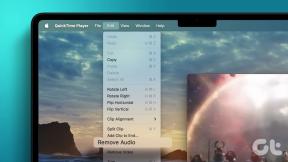Hur man använder Siri för att lägga på samtal på iPhone
Miscellanea / / August 05, 2022
Med varje iOS-uppdatering har Siri utvecklats till att bli en bättre digital assistent. Du kan använda Siri-genvägar för appar som Safari, Mail och Messages för att komma åt användbara funktioner utan att röra din iPhone. Och med lanseringen av iOS 16 kan Siri också ta kontroll över dina samtal.

iOS 16 har introducerat en ny samtalsfunktion för Siri som låter dig lägga på samtal utan att trycka på skärmknappen. För att aktivera denna handsfree-upplevelse, så här använder du Siri för att lägga på samtal på iPhone.
Vi använde en iPhone med iOS 16 Public Beta för att ta skärmdumpar för det här inlägget. Den här funktionen kommer att vara tillgänglig för minst iPhone 11 och senare modeller som kör iOS 16 eller senare. Den här funktionen är inte tillgänglig för iPads.
Vilka är fördelarna med denna funktion
Genom att använda Siri för att lägga på samtal kan du njuta av en handsfree-upplevelse – oavsett om det gäller dina vanliga röstsamtal eller FaceTime-samtal. Till exempel kör du bil eller lagar mat i köket under ett röstsamtal eller FaceTime-samtal. I så fall hjälper den här funktionen att koppla bort samtal utan att få dig att sträcka dig efter knappen Avsluta samtal på iPhone.
Den här funktionen är ett bra tillägg till telefon- och FaceTime-apparna som ett inbyggt alternativ. Annars skulle det bli lite knepigt, precis som Siri-genvägar för Safari på iPhone. Du måste se till att din iPhone kör den senaste iOS 16. Du kan kontrollera detsamma genom att följa dessa steg.
Steg 1: Öppna appen Inställningar på din iPhone.

Steg 2: Rulla ned och tryck på Allmänt.
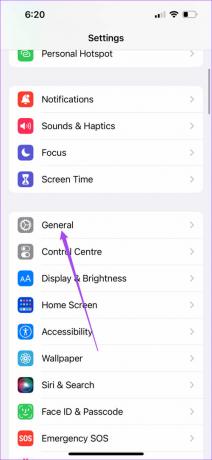
Steg 3: Klicka på Programuppdatering.

Steg 4: Om du ser en uppdatering tillgänglig för iOS 16, ladda ner och installera den.

Kontrollera om "Lyssna efter Hey Siri" är aktiverat
Innan du går vidare med steget för att aktivera funktionen, se till att du har konfigurerat Siri på din iPhone eftersom det är något som du kanske har glömt när du konfigurerade din iPhone. Om du redan har gjort det, så här kan du kontrollera om funktionen "Hey Siri" är aktiverad på din iPhone eller inte.
Steg 1: Öppna appen Inställningar på din iPhone.

Steg 2: Rulla ned och tryck på Siri och Sök.

Steg 3: Tryck på reglaget bredvid Lyssna efter "Hey Siri" för att aktivera den här funktionen om den var inaktiverad tidigare.

Det är viktigt att aktivera den här funktionen, särskilt om du vill använda Siris samtalsfunktion medan du använder trådlösa hörlurar under dina samtal. Tyvärr kommer den här funktionen inte att fungera på din iPhone om dina hörlurar inte stöder "Hey Siri"-funktionalitet till skillnad från Apple Airpods, Apple Airpods Pro och Sony WF-SP800N.
Dessutom, om du har iPhone X eller lägre, kan du också använda Siris Call Hang-up-funktion med hjälp av Apple Airpods och Beats Headphones som stöder "Hey Siri"-funktionalitet.
Hur man aktiverar Siri samtalsavslutning
För enheter som kör iOS 16 aktiveras den här funktionen som standard. Men bara för att säkerställa detsamma, så här kan du aktivera det på din iPhone.
Steg 1: Öppna appen Inställningar på din iPhone.

Steg 2: Rulla ned och tryck på Siri och Sök.

Steg 3: Tryck på Lägg på samtal.
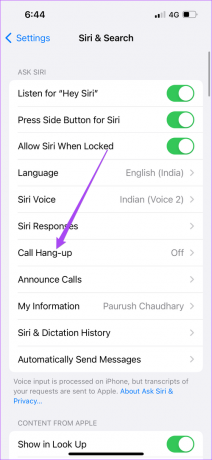
Steg 4: Om funktionen inte är aktiverad trycker du på reglaget bredvid Lägg på för att aktivera den.
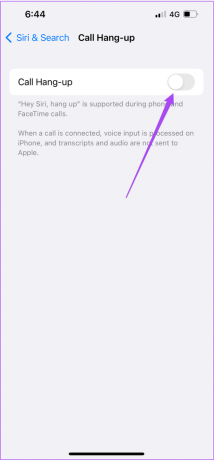
Låt oss visa hur du kan använda den här funktionen på din iPhone.
Hur man använder Siri Ring på
Siri Call Hang-up fungerar för vanliga telefonsamtal och FaceTime-samtal med dina kontakter. När du är i ett samtal, säg bara "Hej Siri, lägg på" och ditt samtal kopplas ner direkt. Men kom ihåg att din kontakt kommer att kunna höra dig säga den här frasen.
Om du är i en situation där du inte kommer att kunna koppla bort samtalet manuellt på din iPhone eller iPad, ger den här funktionen dig sinnesfrid genom att koppla bort samtalet handsfree.
Hantera samtal handsfree
Siris nya samtalsfunktion är definitivt ett steg före för att njuta av en handsfree-samtalupplevelse på din iPhone. Det är till stor hjälp i vissa situationer där du inte kan avsluta ett samtal manuellt på din iPhone. Vi har även sammanställt några lösningar för när Siri slutar fungera på din iPhone och Siri spelar inte musik från Apple Music. Du kan kolla in dessa inlägg om du någonsin har stött på sådana problem.
Senast uppdaterad den 5 augusti 2022
Ovanstående artikel kan innehålla affiliate-länkar som hjälper till att stödja Guiding Tech. Det påverkar dock inte vår redaktionella integritet. Innehållet förblir opartiskt och autentiskt.